系统:PC
日期:2025-03-13
类别:行业软件
版本:v1.0
Autodesk Revit2025中文破解版是一款专业的建筑信息建模(BIM)软件,被广泛应用于建筑设计、施工和运营管理等领域。这款软件的核心功能主要包括三维建模、施工文档生成和模型协作等方面。通过这款软件,用户可以创建高度精确的建筑模型,包括建筑结构、系统和细节等,相信这样一来就能够极大程度的提升了相关用户的工作效率。
Autodesk Revit2025中文破解版还支持各种插件添加操作,这样一来就能够很好的丰富了软件功能,使得用户操作该软件更加得心应手。当然了,这款软件亦可以与其他软件进行无缝集成,如Autodesk Navisworks、AutoCAD等,进一步提高设计和施工过程的协同和数据交换效率。
- 用户界面简单,学习速度快
- 可绘制二维和三维建筑图
- 能够在建筑图纸、结构等之间建立联系,并在它们之间进行协调
- 可在一个项目中作为小组和多用户使用
- 识别并消除视图、剖面图和平面图之间的重叠
- 用于成本估算和项目时间管理的 4D BIM 功能
- 能够计算建筑表,并在地图发生变化时快速更改建筑表
- 与 AutoCAD 和 3ds Max 软件交换数据
操作系统
Microsoft Windows 10 64 位/Windows 10 企业版/Windows 10 专业版
中央处理器
- 采用 SSE2 技术的单核或多核 Intel? Pentium?、Xeon? 或 i 系列处理器或 AMD? 等效处理器。推荐最高负担得起的 CPU 速度等级。
-Autodesk Revit 软件产品将使用多个内核来完成许多任务,最多使用 16 个内核来进行近乎照片级的渲染操作。
内存:8 GB RAM 通常足以用于单个模型的典型编辑会话,磁盘上最多约 100 MB。
- 此估算基于内部测试和客户报告。各个型号在使用计算机资源和性能特征方面会有所不同。
- 在以前版本的 Revit 软件产品中创建的模型可能需要更多可用内存来进行一次性升级过程。
视频显示分辨率:最低:1280 x 1024 真彩色/最高:超高 (4k) 清晰度监视器
视频适配器:基本图形:支持 24 位颜色的显示适配器/高级图形:支持 DirectX? 11 的图形卡和 Shader Model 3
30 GB 可用磁盘空间
1) 安装 Autodesk 应用程序 - 暂时不要启动它
2) 从Crack文件夹(NLM.msi Update 8)中安装 Autodesk network license manager (v11.19.4)
-默认安装为 "C:\Autodesk\Network License Manager"
-停止任何正在运行的实例(lmgrd、adskflex)(如果有的话
-将 adskflex.exe 替换为破解的版本
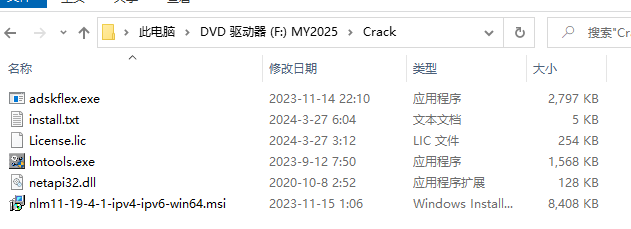
3) 替换 netapi32.dll -\Program Files (x86)\Common Files\Autodesk Shared\AdskLicensing\Current\AdskLicensingAgent\
4) 编辑 lic.dat,并更改 HOSTNAME 和 MAC 以适应您的配置(如果您不确定,请启动 LMTOOLS Utility 并转到
系统设置,你的 HOSTNAME 和 MAC 会被列出)。
您也可以更改供应商端口,当然还可以添加以前的许可证:)
将 lic.dat 保存在你想要的位置(我们建议保存在 "C:\Autodesk\Network License Manager "文件夹中)。
5) 你有两个选择:
1)手动启动网络许可证管理器:
使用 "lmgrd.exe -z -c lic.dat "从 "C:\Autodesk\Network License Manager "文件夹运行许可证管理器。
或者
2)创建服务:(建议)
从 "C:\Autodesk\Network License Manager "文件夹启动 LMTOOLS 工具(lmtools.exe GUI)
- 在 "config services "中,添加一个 "Autodesk "服务名
选择 C:\Autodesk\Network License Manager\lmgrd.exe 作为 lmgrd 的路径
选择 X:\path\where\you\saved\lic.dat 作为许可证文件的路径
选择一个空文件来保存调试日志(可选)
勾选 "开机启动服务器 "和 "使用服务
点击保存
- 在 "service/license file"(服务/许可证文件)中选择 "configuration using services"(使用服务配置)并勾选 "ignore license file path env var"(忽略许可证文件路径
否则你必须编辑或创建 Licpath.lic 文件)。
- 在 "开始/停止/读取 "中点击 "启动服务器
单击 "重新读取许可文件
- 在 "服务器状态 "中点击 "执行状态查询
检查是否有 "adskflex: UP v11.18.0
检查功能是否已激活:例如 87545ACD_2022_0F 的用户:(共发放 100 个许可证;共使用 0 个许可证)。
- 在 "server diags "中检查所有可签出的功能
- 如果配置了 "config services",也请检查日志。
7) 启动 Autodesk 应用程序
- 出现提示时,选择 "使用网络许可
- 选择 "单个许可服务器
- 使用 127.0.0.1、localhost 或安装 flexlm 守护进程的位置(语法可以是 port@server)。
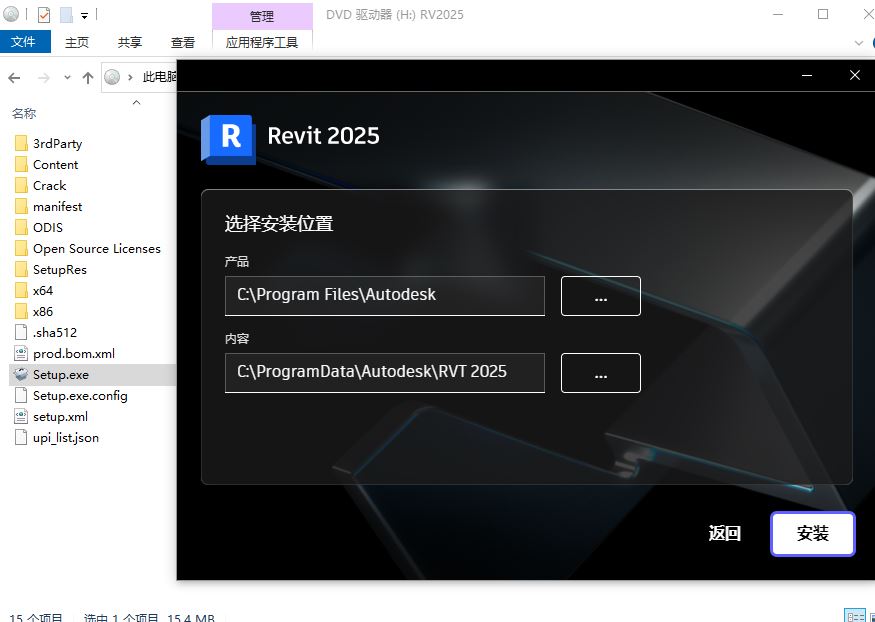
注意:在某些情况下,重启计算机后仍需要许可证路径,请在 services.msc 中设置 autodesk 许可证服务器以自动模式运行。
注意:这是我制作的混合 Magnitude - xforce,欢迎随意使用。
########################################
再次为您带来全面的统治
抽吧!
########################################
您也可以设置一个分布式许可证系统,让一台机器为所有许可证提供服务。
为此
您需要在客户机上设置 ADSKFLEX_LICENSE_FILE 环境变量(具体步骤因操作系统而异)。
要设置环境变量
使用针对您的操作系统所描述的程序来设置环境变量:
对于 Windows 7/8/10:
右键单击计算机并单击属性,或在控制面板中选择系统和维护 > 系统
单击高级系统设置并选择高级选项卡。
单击环境变量。
在 "环境变量 "对话框中,在 "系统变量 "下单击 "新建"。
在 "新建系统变量 "对话框中,在 "变量名 "字段中输入 ADSKFLEX_LICENSE_FILE。
在 "变量值 "字段中,输入 at 符号 (@),后面跟要将客户端指向的每个许可证服务器的主机名。用分号 (;) 分隔每个服务器名称。例如
@server1;@server2;@server3
不要忘记打开防火墙,还可能需要检查已安装应用程序根目录下的 LICPATH.LIC 文件,以防出现问题
如果您仍想使用 2018-19-20-21 版应用程序,只需在我们新的 lic.dat 许可文件中添加带有更正签名的功能即可。
阻止主机:
127.0.0.1 genuine-software.autodesk.com
127.0.0.1 genuine-software1.autodesk.com
127.0.0.1 genuine-software2.autodesk.com
1、PDF导出
将视图和图纸导出为PDF文件。为批量导出PDF文件提供自定义命名规则。
2、墙增强功能
墙增强功能包括能够创建锥形墙图元,以及仅显示墙的核心层。
3、关键字明细表中的共享参数
在关键字明细表中使用共享参数,以填充和更改模型中图元的属性。
4、改进的FormIt互操作性
使用FormIt作为开发概念模型的工具,然后在Revit中优化设计,而不会丢失数据。
5、链接Rhinocerous?(3DM)文件
将3DM文件链接到Revit模型,以基于Rhino中开始的工作构建。
6、多重引线标记
当需要放置一个参照同一类别的多个图元的标记时,请使用多重引线标记。
7、旋转的标记
使用标记属性中的”角度”参数来旋转标记。
8、多值指示
控制在选择、计划和标记多个图元时如何显示具有不同值的属性。
9、移动钢筋集中的钢筋
控制选定钢筋集和钢筋系统中的各个钢筋,以避免冲突并保持系统逻辑。
10、按两点更快、更精确地放置钢筋
现在,通过指定两个点来定义钢筋形状将展开到的边界框,可以放置单个钢筋或钢筋集。对于单段直筋,可以直接指定尺寸和方向。
11、使用实际钢筋直径对钢筋建模
现在,可以使用实际钢筋直径对钢筋进行建模,以避免冲突。这对于含有大量直径较大钢筋的混凝土图元尤为重要。
12、系统分析负荷报告
执行系统分析并选择”HVAC系统负荷和尺寸调整”工作流时,新负荷报告包含与用于调整机械系统尺寸的负荷和湿度相关的更详细信息。
13、人员流动工具包
路线分析现在包括可以分析多条路线的功能,还包括可帮助您执行路线分析任务的新族内容。
14、共享二维视图
使用”共享视图”工具,在云中与项目相关方共享模型的二维视图。
15、标记幕墙竖梃
使用”按类别标记”命令来标记幕墙竖梃。
16、将连接与轮廓尺寸关联
可以根据钢轮廓属性、钢等级和构件端力,轻松定义将钢结构连接类型与其结构输入图元关联的规则。
17、尺寸标注类型的前缀/后缀
通过向标注类型添加前缀、后缀或两者,自定义标注以满足您的文档需要。
18、跨图纸拆分明细表
将明细表拆分为多个分段,并将每个分段放置在项目中的图纸上。
19、坡道上的高程点坡度
将高程点坡度注释直接放置在坡度图元上,以改进模型的文档。
20、三维形状中的参照平面
使用导入的三维形状中的参照平面以进行尺寸标注、捕捉和对齐。
21、多类别标记增强功能
使用多类别标记以标记所有可标记的图元。
22、支持明细表的CSV导出
Revit现在支持将明细表导出为CSV文件。
23、改进了默认颜色方案
已添加新的默认柔和颜色方案。
24、三维视图中的网格
在三维视图中工作时,可以显示并修改模型的网格。
25、增强的RPC
RPC已得到增强,以提供更丰富的照片级真实感内容。
26、修订编号增强功能
创建自定义修订编号序列,并为项目修订指定不同的序列。
27、配电盘明细表中的自动着色
可以在配电盘明细表模板中基于配电盘配置启用自动着色。
28、衍生式设计
Revit 2023包含了Revit中的衍生式设计的最新更新,包括其他样例分析类型、更轻松的分析类型共享等。
29、保留详图索引视图
详图索引视图可以选择在删除父视图时予以保留。
30、记住修改工具设置
在任务之间,系统会记住功能区的”修改”选项卡中工具所使用的设置。
31、为自定义弯曲自由形式钢筋选择形状规范
现在,可以为无法与钢筋形状自动匹配的自由形式钢筋指定不同的形状。
32、放置钢筋时记住设置
在整个Revit任务中,系统都会记住用于放置钢筋的设置。
33、二维视图中钢筋可视化性能改进
在以精细或中等详细程度显示钢筋集的二维视图中,打开、缩放或平移时的性能已得到改进。
34、过滤参数字段
在创建明细表和使用项目参数时,过滤器可用于快速查找可用参数。
35、其他模型类别
已添加八个新模型类别,以便更好地控制模型中的图元。新功能已添加到现有基础设施类别。
36、标记重新以链接为主体
主体模型中的标记会记住链接模型中的主体,并且会自动重新作为主体。
37、加载Autodesk族导航
现在,”加载Autodesk族”包括导航图元,可帮助您查找要载入到模型中的族。
38、Dynamo更新
六十七个新的Dynamo节点在多个类别中可用,以便您可以轻松操纵Revit图元功能。
39、系统分析的设定点使用ASHRAE值
系统分析的设定点现在使用ASHRAE 90.1中的值。
40、使用房间或空间进行系统分析
导出为gbXML的工作流已合并到新对话框中。
41、能量报告的默认路径
可以为能量分析报告指定默认文件夹。
42、单位面积的热容
已为墙、楼板、天花板、屋顶、建筑地坪和分析表面添加了新的项目单位:单位面积的热容。”单位面积的热容”用于表示这些图元的单位面积热质量。
43、显示嵌套族中的注释
将带有嵌套常规注解的族加载到项目中并放置在垂直表面上时,注解将显示在楼层平面视图中。
44、保持注释方向已添加到其他类别
现在,使用”保持注释方向”族参数,更多类别可以显示注释符号。
45、线路命名方案中的项目参数
为了在创建”线路命名方案”时提供更大的灵活性,指定给”电路”类别的项目参数可以在”线路命名方案”中使用。
46、MEP预制
已改进多个MEP预制工作流。
47、视图过滤器增强功能
使用视图过滤器的增强功能,可更快速地创建过滤器并将其应用于视图。
48、将小对象以大比例导出为DWG
以大视图比例导出的DWG和DXF文件现在可提供更高的质量。
49、在明细表中添加了工作集参数
现在,在工作共享模型中创建明细表时,可以添加工作集参数。此更新提供了一种用于管理图元的工作集的新方法。
50、扩展了多类别明细表和材质提取的类别列表
现在,可以使用以前在多类别明细表和材质提取中不可用的系统类别和子类别。
51、记住的”材质”选项卡设置
Revit任务将记住”材质浏览器”中的设置。
52、使用”文件”菜单打开云模型
现在,可以使用Revit功能区中的”文件”菜单打开云模型。
53、在明细表视图中按族和类型过滤
在明细表和材质提取视图中按族和类型参数过滤。这改进了单类别或多类别明细表中的族过滤。
54、Revit Issues附加模块更新
已对Revit Issues附加模块新增功能并进行改进。
CTRL + N:新建项目
CTRL + O:打开项目
CTRL + S:保存项目
CTRL + Z:撤销操作
CTRL + Y:重做操作
CTRL + C:复制选中元素
CTRL + V:粘贴复制的元素
CTRL + X:剪切选中元素
CTRL + D:创建元素的副本
CTRL + A:选择全部元素
CTRL + W:关闭当前视图或对话框
CTRL + Shift + W:关闭所有视图
CTRL + Tab:在打开的视图之间切换
CTRL + Shift + Tab:在打开的视图之间逆序切换
CTRL + 1:切换到3D视图
CTRL + 2:切换到平面视图
CTRL + 3:切换到立面视图
CTRL + 4:切换到剖面视图
CTRL + G:创建组
CTRL + J:创建连接
导入前,须编辑原CAD图纸。首先在CAD或天正中打开原图。

新建DWG文件,将需要导入Revit的图纸复制至新建DWG文件中,保存为待导入的cad图。粘贴过程中注意光标点击新建文件的X、Y坐标轴交点完成粘贴过程,然后命名保存。
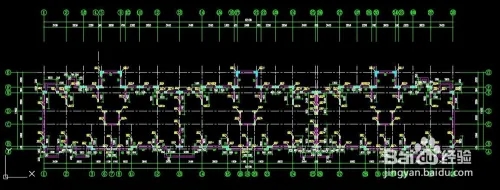
打开Revit软件,点击插入/导入CAD,在弹出的对话框中选择上一步新建的CAD文件,修改导入单位为毫米,修改定位为中心对中心,选择要放置的标高平面。然后点击打开。
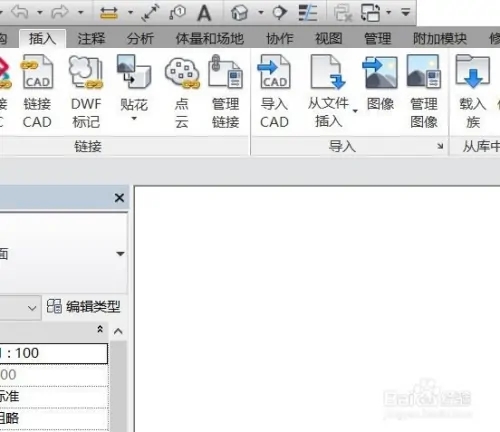
这样,新建的CAD图纸就会被导入到Revit软件中,建模者可以据cad图来完成建筑物部分建模过程。
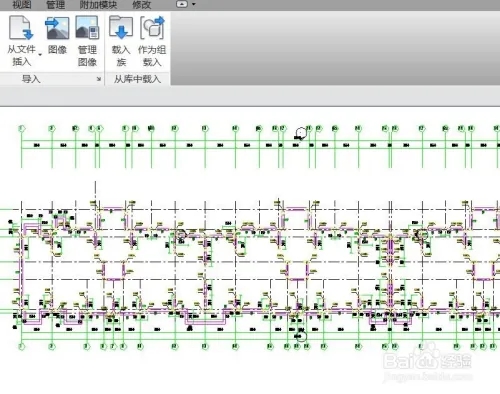
问题:Revit如何进行版本控制?
答:Revit项目可以使用Revit Server或Revit Collaboration for BIM 360进行版本控制和项目协作。这些工具可以帮助团队成员在同一项目中并行工作,并自动管理版本控制。
问题:我如何在Revit中创建一个新的视图?
答:在Revit中,你可以使用“创建视图”命令来创建新的视图。在“视图”选项卡的“创建”面板中,选择适当的视图类型,例如平面视图、立面视图或剖面视图,并按照提示设置视图的参数。
问题:如何在Revit中导入CAD文件?
答:要导入CAD文件到Revit中,可以在“插入”选项卡的“导入”面板中使用“导入CAD”命令。选择要导入的CAD文件,然后按照提示设置导入的选项和参数。
问题:我如何在Revit中创建一个族(Family)?
答:要创建一个族,可以使用Revit的族编辑器。在Revit中,打开一个项目或新建一个项目,在“创建”选项卡的“族”面板中,选择“新建族”命令。然后按照向导的指引选择族的类型,并使用族编辑器创建族的几何和参数。
问题:如何在Revit中进行尺寸标注?
答:在Revit中,你可以使用“尺寸”工具来进行尺寸标注。在相应的视图中,选择“尺寸”选项卡的“创建”面板中的“线性尺寸”或“径向尺寸”命令。然后选择要标注的元素,并按照提示放置和设置尺寸标注。
热门推荐
相关应用
实时热词
评分及评论
点击星星用来评分